|
FLDIGI и другие
| |
| fon_Bomber | Дата: Четверг, 09.04.2015, 15:16 | Сообщение # 46 |
 Рядовой
Группа: Пользователи
Сообщений: 1
Статус: Offline
| Уважаемый RX9CDR a не могли бы вы чуть детальнее рассказать о самых базовых настройках этого софта ? а то никак не удается заставить программу реагировать на мой фт-817. Порт прописал, скорость обмена данными прописал.
|
| |
|
|
| rx9cdr | Дата: Пятница, 10.04.2015, 13:40 | Сообщение # 47 |
 Генералиссимус
Группа: Модераторы
Сообщений: 1419
Статус: Offline
| Если немного владеете английским языком, то ответы на все вопросы можно найти вот здесь http://www.w1hkj.com/FldigiHelp-3.22/index.html
Но можно пойти по другому пути.
1. Зайдите вот сюда http://www.w1hkj.com/xmlarchives.html
2. Найдите и скачайте xml файл для вашего трансивера. Вот например ссылка на ваш трансивер. http://www.w1hkj.com/xmls/yaesu/FT-817.xml (если у вас виндовс, то клацайте правой кнопкой на мышке и выбирайте меню "сохранить обьект как...".
3. Поместите скачанный файл в папку RIG, которая находится где то в каталоге C:\Documents and Settings..... fldigi и так далее. (сделайте скрытые папки видимыми на всякий случай)
4. Зайдите в это меню

Поставьте сверху галку "использовать РигКат". Потом нажмите "открыть и найдите скачанный вами файл. Справа выберите нужный порт. Не забудьте, что его скорость и остальные параметры должны быть так же прописаны в меню компьютера "панель управления-система-оборудование-диспетчер устройств-порты COM и LPT". Скорость портов и параметры стопбитов нужно взять из мануала к трансиверу.
Вот собственно говоря и всё. Не забудьте нажать на инициализацию.
Если вы не настроили управление РТТ в предыдущем меню, то клацайте правую верхнюю галку.
Обязательно нажмите левую нижнюю галку.
И не забудьте сохранить установки!!!!!
Попробуйте поиграться всеми переключателями. Не бойтесь эту программу. Я сам осваивал её методом народного тыка. Клацал наугад и смотрел что из этого получится. 

Сообщение отредактировал rx9cdr - Пятница, 10.04.2015, 14:14 |
| |
|
|
| rx9cdr | Дата: Пятница, 10.04.2015, 14:38 | Сообщение # 48 |
 Генералиссимус
Группа: Модераторы
Сообщений: 1419
Статус: Offline
| Контесты и Fldigi
1. Базовая настройка (Все картинки сделаны с моего дачного компа, загруженного под виндовсом)
Fldigi не является специализированной контестовой программой, однако участвовать как в телеграфных так и цифровых тестах позволяет совершенно спокойно и полноценно.
Что бы начать соревноваться надо подготовиться. Для этого, открываем меню «конфигурации – юзер интерфейс – контест» (что бы не было лишних вопросов о странности интерфейса, рассмотрим виндовую версию программы).
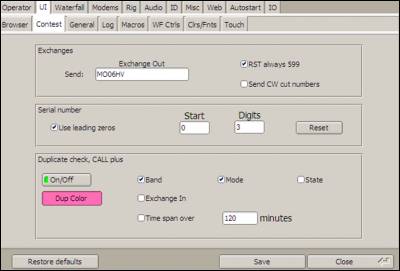
Мы видим поле для ввода специальной информации. Как правило это локатор, номер RDA и так далее. Справа от этого поля мы можем установить для себя правила:
- RST по умолчанию 599
- Телеграфом (CW) передавать короткие номера
Чаще, в тестах надо передавать контрольные номера. В первом окне следующего блока настроек устанавливаем, с какой цифры начинается контрольный номер, Во втором окне устанавливаем число цифр. В данном случае, контрольное число будет начинаться с 001.
В следующем разделе включается и настраивается проверка на дубли.
После настройки не забудьте сохранить введённые изменения.
Настройка макросов
Для работы в тестах много макросов не надо, однако всегда может произойти форс-мажор, при котором вам потребуется оперативно и адекватно отреагировать на событие. Поэтому, лично я настоятельно рекомендую установить две панели макросов. Панели по запаху, цвету и вкусу настраиваются в меню макросов. Здесь же можно выставить высоту кнопок и схему их расположения. Лично мне больше нравятся большие кнопки расположенные рядом над водопадом.
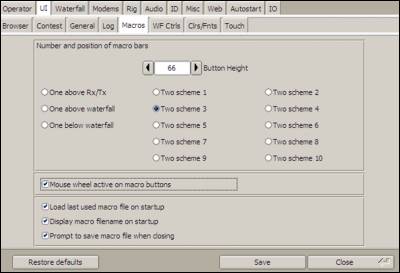
Здесь же можно включить управление панелью макросов мышью, и настроить параметры сохранения и загрузки макросов при старте и выходе из программы.

Сообщение отредактировал rx9cdr - Четверг, 10.03.2016, 14:07 |
| |
|
|
| rx9cdr | Дата: Пятница, 10.04.2015, 15:15 | Сообщение # 49 |
 Генералиссимус
Группа: Модераторы
Сообщений: 1419
Статус: Offline
| В следующем меню можно настроить цвет кнопок, шрифт и цвет шрифта. По умолчанию кнопки имеют три разных цвета и сгруппированы по 4 штуки.
Вы можете самостоятельно выбрать цвет кнопок, размер и цвет надписей.
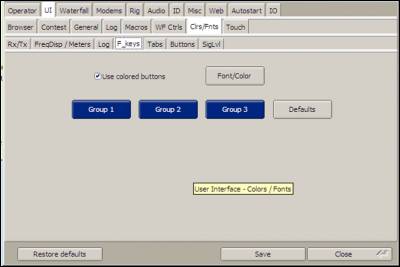
Для контеста вам понадобятся следующие команды:
<LOG> Записать связь в журнал и очистить поля ввода
<CNTR> Вставить контрольный номер в текст рапорта
<INCR> Увеличить контрольный номер на единицу
<DECR> Уменьшить контрольный номер на единицу
<XOUT> Вставить специальный текст (локатор, RDA и так далее)
<MYCALL> Мой позывной
<MYLOC> Мой локатор
<MYRST> Мой RST
<CALL> Позывной корреспондента
<RST> RST корреспондента
<RX> Перейти на прием
<TX> Перейти на передачу
Чаще всего контестмены используют две тактики в соревнованиях – работа на общий вызов и работа на поиск.
Первые три кнопки первого ряда я использую для общего вызова. Первые три кнопки второго ряда для ответов на общие вызовы.
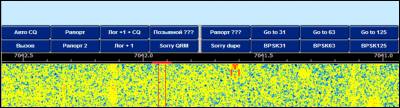

Сообщение отредактировал rx9cdr - Пятница, 10.04.2015, 15:41 |
| |
|
|
| rx9cdr | Дата: Пятница, 10.04.2015, 15:18 | Сообщение # 50 |
 Генералиссимус
Группа: Модераторы
Сообщений: 1419
Статус: Offline
| Кликаем правой клавишей на кнопке и видим окно редактора макросов
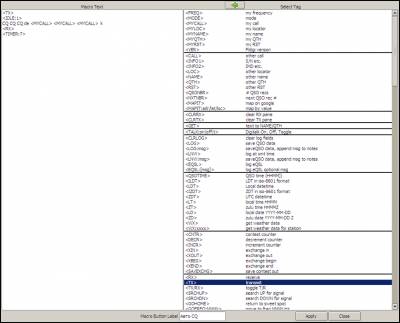
Авто CQ
<TX>
<IDLE:1>
CQ CQ CQ de <MYCALL><MYCALL> <MYCALL> k
<RX>
<TIMER:5>
Команда <IDLE:1> позволяет включиться тональным сигналом на передачу в течение требуемого числа секунд. В моем случае это одна секунда. Это позволяет программе корреспондента успеть подстроиться к моему сигналу. В принципе, команда не обязательная но полезная. Команда <TIMER:5> устанавливает интервал в секундах между общими вызовами. В моем случае это 5 секунд, вы можете установить любое удобное вам время ожидания. Во время интервала включается желтый счетчик в правом верхнем углу с обратным отсчетом в секундах. Остановить счетчик можно кнопкой Esc или повернув колесо мыши с курсором, установленном на водопаде. Если вам больше нравится самостоятельно принимать решения когда сикулять а когда не сикулять, то и эту команду тоже можно убрать. Хотя, в моменты затишья приятно откинувшись на спинку стула употреблять мелкими глотками кофе и наблюдать, как компьютер работает за вас.
Рапорт
<TX>
<CALL> <MYRST> <CNTR><CNTR> <CNTR> <MYCALL> k
<RX>
Здесь
всё просто. Получаем примерно такой текст RA9AA 599 001 001 001 RX9CDR k
Если
требуется передать не контрольный номер а специальный текст, то макрос будет
выглядеть примерно так
<TX>
<CALL> <MYRST> <XOUT><XOUT> <XOUT> <MYCALL> k
<RX>
Получаем примерно такой текст RA9AA 599 MO06HV MO06HV MO06HV RX9CDR k
В данном случае передается локатор вместо контрольного номера. Самое главное, не забудьте этот текст ввести в первоначальных настройках (картинка №1 данного мануала).
Лог+ 1 + CQ
<TX>
<CALL> tnx 73 CQ TEST CQ TEST de<MYCALL> k
<RX>
<LOG>
<INCR>
Тоже ничего сложного. Всё будет выглядеть примерно так RA9AA tnx 73 CQ TEST CQ TEST de RX9CDR k
Поблагодарили, пожелали всего хорошего и позвали следующего корреспондента. При этом записали связь в журнал (<LOG>), очистили поля для нового ввода информации и увеличили контрольный номер на единицу (<INCR>).
Если требуется передать не контрольный номер а специальный текст, то команду <INCR> ставить не надо.

Сообщение отредактировал rx9cdr - Четверг, 14.05.2015, 16:08 |
| |
|
|
| rx9cdr | Дата: Пятница, 10.04.2015, 15:19 | Сообщение # 51 |
 Генералиссимус
Группа: Модераторы
Сообщений: 1419
Статус: Offline
| Вызов
<TX><CALL> de <MYCALL><MYCALL> <MYCALL> pse k <RX>
Ну тут всё предельно просто. Встали на передачу <TX>, передали «RA9AA de RX9CDR RX9CDR RX9CDR pse k». Вернулись на прием <RX> и ожидаем, когда наступит счастье.
Рапорт 2
<TX><CALL> <MYRST> <CNTR><CNTR> <CNTR> k <RX>
Тот же что и рапорт для работы на общий вызов. В принципе, можно и один макрос оставить, но лично мне так удобней. Если уж работаю на поиск, то пользуюсь только нижней строкой. Что бы не запутаться.
Лог + 1
<LOG><INCR>
Работая на поиск мы получили рапорт от корреспондента и передали свой. Теперь мы записываем связь в журнал, очищаем поля и увеличиваем контрольный номер на единицу. Казалось бы, можно вставить эти команды в рапорт, но часто бывает так, что корреспондент не смог принять рапорт и начинает переспрашивать. А связь уже в логе и номер увеличен!! Именно поэтому эти две простые команды вынесены в отдельный макрос. Главное - на забывать нажимать эту кнопку после проведения связи. Каюсь, иногда я забываю это делать.
Позывной???
Иногда случается так,что принята только часть позывного, или из множества принятых позывных вы хотите отдать предпочтение кому либо. Либо контрольный номер слился с другими знаками. В таком случае, нужно выделить нужную часть позывного и нажать на выделении правой клавишей появится всплывающее меню, которое позволит выбрать, что делать с принятым текстом. Его можно поместить в то поле, которое вам требуется.
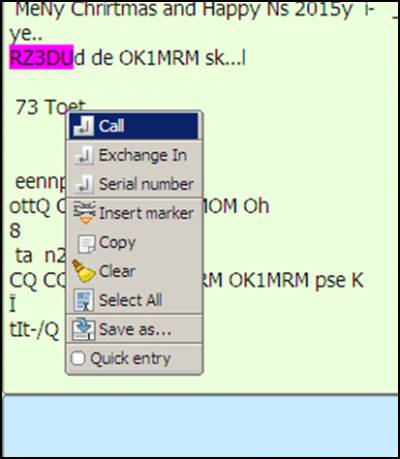
В данном случае это часть позывного, в котором мы не уверены. Помещаем его в поле «Call». Так же не уверенно принятый текст можно поместить в поле «Принятый контрольный номер» или «принятый спец текст». В этом случае будет весьма полезен следующий макрос
<TX>
<CALL> ??? de <MYCALL> k
<RX>
В данном случае текст передачи будет выглядеть вот так «RZ9DU??? de RX9CDR k».
Точно такой же макрос и с не уверенно принятым рапортом
<TX>
<CALL> pse agn rprt agn rprt <MYCALL> k
<RX>
В данном случае текст будет выглядеть вот так «RA9AA pse agn rprt agn rprt de RX9CDR k».

Сообщение отредактировал rx9cdr - Четверг, 14.05.2015, 16:14 |
| |
|
|
| rx9cdr | Дата: Пятница, 10.04.2015, 15:31 | Сообщение # 52 |
 Генералиссимус
Группа: Модераторы
Сообщений: 1419
Статус: Offline
| Но это ещё не всё! В некоторых соревнованиях допускается работа разными видами цифровой модуляции, например в Кубке Арктики (MIXED). Переключение видов модуляции в некоторых программах возможно только через меню программ. В Fldigi это возможно делать макросами. Опять же, нет ничего проще, чем написать одну строку макроса - приглашение сменить модуляцию. И ещё одну строку - переключения
этой модуляции
Go to 125
<TX>
<CALL> Go to psk125 k
<RX>
Передаваемый текст будет выглядеть примерно так «RA9AA Go to psk125 k».
После чего, спокойно нажимаем на кнопку с макросом, имеющим всего одну строку.
BPSK125
<MODEM:BPSK125>
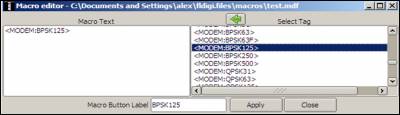
Вот и всё наверно. Всё просто и элементарно. Кстати, тексты команд вручную писать не надо. Достаточно кликнуть на текст макроса в правом окне и нажать на зелёную кнопку.Текст немедленно появится в левом окне. И ещё…. Вручную вводить позывные и контрольные номера не надо. Достаточно просто кликнуть мышью на нужный текст и программа сама поймет что куда вводить и сама всё расставит по своим местам.
Кликаете на позывной и позывной появится в поле позывного, кликаете на рапорт и рапорт появится в поле рапорта.
Советы на всякий случай
Совет №1
Может так случиться, что вы временно прервали свое участие в соревновании, закрыли программу и выключили компьютер, а потом решили продолжить. Вот шаги, чтобы продолжить соревнования без каких-либо сбоев.
1. Загрузите макро-файл, содержащий макросы соревнований.
2. Выберите пункт меню поля View/Contestfields
3. Выберите пункт меню View/Logbook
4. Убедитесь,что у вас есть записи связей в журнале. Если нет, то выберите пункт меню "File/Logs/Open logbook...." и найдите файл данных журнала.
5. Посмотрите на последнюю запись и проверьте серийный номер. Введите это число плюс один в поле Start. (смотри картинку №1)
6. Нажмите кнопку Reset в этой панели.
Всё! Вы готовы продолжать соревнования! Никогда не сдавайтесь
Совет№2
Иногда могут возникнуть какие либо спорные вопросы, разрешить которые можно только предоставив полную стенограмму соревнования.
Выберите пункт меню"File/Logs/Log all RX/TX text". Если это меню включено, то вся сессия принятых и переданных текстов будут сохранены в файл в папке файлов fldigi по умолчанию. Файлу будет дано имя ассоциированное с датой и началом времени работы в соревновании, например: fldigi20151230.log. Вы можете просмотреть этот журнал, выбрав пункт меню "File/Showconfig", который откроет вам текст файла.
Файловый текст имеет формат ASCII.

Сообщение отредактировал rx9cdr - Четверг, 14.05.2015, 16:18 |
| |
|
|
| uzl50 | Дата: Воскресенье, 03.05.2015, 23:52 | Сообщение # 53 |
|
Рядовой
Группа: Пользователи
Сообщений: 3
Статус: Offline
| Здравствуйте ! Установил последнюю версию программы Fidigi,понравилась ,есть обзорное окно .Все работает ,но есть вопрос ,как в программе отображаются повторы .Провел пробных в PSK два десятка связей ,но вот повторы так и не понял как отображаются ,где установить фишку ,все просмотрел -не нашел .В МИКСе все понятно ,там при повторе пишется что это повтор .
RA3PS Валерий
Сообщение отредактировал uzl50 - Понедельник, 04.05.2015, 18:34 |
| |
|
|
| rx9cdr | Дата: Вторник, 05.05.2015, 10:32 | Сообщение # 54 |
 Генералиссимус
Группа: Модераторы
Сообщений: 1419
Статус: Offline
| Цитата uzl50 (  ) Провел пробных в PSK два десятка связей ,но вот повторы так и не понял как отображаются ,где установить фишку ,все просмотрел -не нашел

Нажмите на кнопку ON/OFF над красным индикатором. Справа определите то, что будете дополнительно проверять на повторы
Нажав на индикатор вы сможете определить цвет, в который окрасится дублированный позывной.
Кстати, когда вы вы видите на водопаде принимаемый текст с позывным, то вы можете навести курсор на позывной. Если вы уже связывались с корреспондентом, то появится выпадающий текст с датой, диапазоном, модой и временем проведения связи.
Если вы кликните на позывной, то все ранее введённые данные (имя, локатор и местоположение) автоматически расставятся в нужных окошках.

Сообщение отредактировал rx9cdr - Вторник, 05.05.2015, 10:33 |
| |
|
|
| uzl50 | Дата: Вторник, 05.05.2015, 12:15 | Сообщение # 55 |
|
Рядовой
Группа: Пользователи
Сообщений: 3
Статус: Offline
| Здравствуйте ,кстати это меню я открывал и уже включал , но решил повторить как вы советовали - нажал на кнопку ,поставил галочки в моде ,бэнде нажал SAVE и закрыл . На диапазоне 21070 сейчас много станций RP70 я с многими уже работал .Навожу курсор а в выпадающем меню написано кликнете по позывному и никакой информации о повторе ,хотя с ней работал несколько раз на разных диапазонах .Вообщем все делал как советовали ничего почему то не получается .Стоит на компе виндовс 7 ,Fidigi ver.3.22.08.
Сообщение отредактировал uzl50 - Вторник, 05.05.2015, 12:23 |
| |
|
|
| rx9cdr | Дата: Вторник, 05.05.2015, 13:10 | Сообщение # 56 |
 Генералиссимус
Группа: Модераторы
Сообщений: 1419
Статус: Offline
| Цитата uzl50 (  ) Навожу курсор а в выпадающем меню написано кликнете по позывному и никакой информации о повторе ,хотя с ней работал несколько раз на разных диапазонах
Ну не знаю. Странно конечно. Вообще то, программа настырно определяет позывные с двумя цифрами как локатор. Даже не знаю что ещё сказать 

|
| |
|
|
| uzl50 | Дата: Среда, 06.05.2015, 11:22 | Сообщение # 57 |
|
Рядовой
Группа: Пользователи
Сообщений: 3
Статус: Offline
| Буду вечером опять пытать программу ,попробую установить на другой диск и закинуть в журнал десяток проведенных связей.До этого я в установленную программу закинул АДИФ файл из МИКса.
Добавлено (06.05.2015, 11:22)
---------------------------------------------
Разобрался .Получается , что программа не видит юбилейные станции ,там где 2-4 цифры в позывном и еще где только один позывной и более никаких данных , т.е. в журнале не указано не имени не QTH, почему то игнорирует такие позывные .Короче, где короткая связь и время окончания и начала QSO почти совпадает .Eqsl отправляется нормально ,только в браге где окончание связи нужно указать чтоб отправлялась карточка в бюро,взяв из меню макросов- <EQSL> .
А в остальном нормально работает программа,видит даже слабые сигналы лучше чем МИКс
Сообщение отредактировал uzl50 - Четверг, 07.05.2015, 11:46 |
| |
|
|
| ua9op54 | Дата: Суббота, 30.05.2015, 18:31 | Сообщение # 58 |
|
Рядовой
Группа: Пользователи
Сообщений: 7
Статус: Offline
| встала проблема с САТ если делаю из hardware работает только РТТ делаю из RIGCAT нет XML файла и на сайте разработчика нет трансивера IC-737 hamlib тоже не проходит пишет ошибку err I/O port возможно кто то с таким трансивером делал что то, подскажите или эту прогу на всегда забыть.
Интересно что с всякими другими все работает.
|
| |
|
|
| НИКОЛАЙ1380 | Дата: Вторник, 02.06.2015, 14:12 | Сообщение # 59 |
|
Сержант
Группа: Пользователи
Сообщений: 11
Статус: Offline
| Здравствуйте. Скачал программу FLDIGI, но не могу ее установить. При установке комп. выдает что идёт ошибка. Дословно с переводом : <Фатальная ошибка. Не могли сделать каталог. Нет такого файла или каталога>. Программу пробовал скачивать из разных источников. Одно и тоже. Подскажите, что можно сделать.
UA3GQ Nick
|
| |
|
|
| rx9cdr | Дата: Четверг, 04.06.2015, 23:10 | Сообщение # 60 |
 Генералиссимус
Группа: Модераторы
Сообщений: 1419
Статус: Offline
| Цитата НИКОЛАЙ1380 (  ) Дословно с переводом : <Фатальная ошибка. Не могли сделать каталог. Нет такого файла или каталога>.
В самом начале темы, а точнее, во втором посте я специально выделил жирным шрифтом.
Пользователям мелкософт виндовса ставить программу из под администратора.
И ещё... Все папки имена пользователей должны быть написаны только латиницей. Никакой кирилицы не должно быть.
Попробуйте, у вас всё получится 
Удачи!

Сообщение отредактировал rx9cdr - Вторник, 09.06.2015, 15:38 |
| |
|
|
br> |











